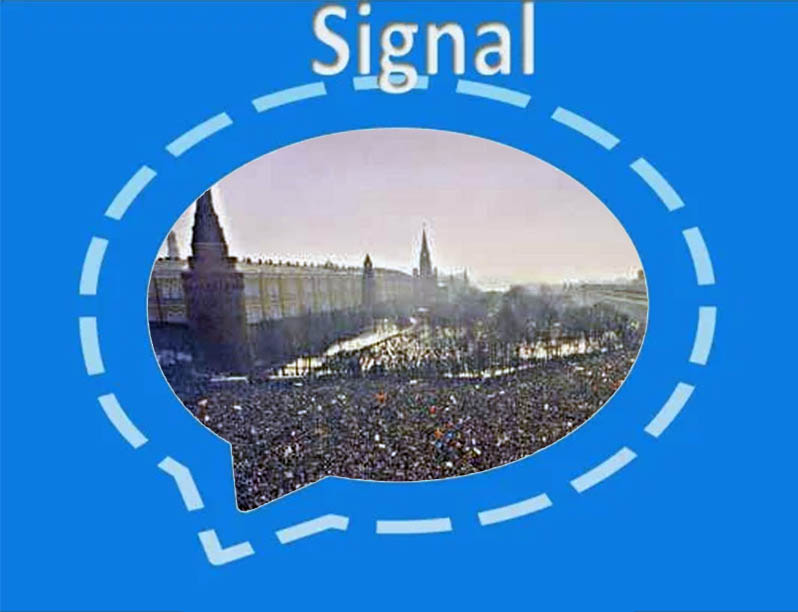Лучшее приложение для сквозного зашифрованного обмена сообщениями имеет множество функций безопасности. Мы привели здесь те, о которых вам стоит знать в первую очередь
В то время как по все всей территории Соединенных Штатов бушуют демонстрации против полицейского насилия, люди, особенно активисты, все чаще обращаются к зашифрованному приложению обмена сообщениями Signal. То, что пресловутая путинская «стабильность» давно в прошлом, а уже в ближайшие месяцы Россию ожидает рост социальной напряженности, массовые протесты и, соответственно, желание силовиков порыться в личной переписке пользователей также очевидно. Поэтому у россиян сегодня, особенно у тех, кто намерен принимать участие в протестах есть веские причины сделать доступ к своим мессенджерам для посторонних максимально затрудненным. По нашему мнению, на сегодняшний день именно мессенджер SIGNAL представляет собой один из лучших способов безопасного общения большинства людей.
Для начала, снова обратимся к данным из США, как пишет авторитетное издание WIRED, по данным аналитической компании Apptopia, в первые несколько недель мая Signal ежедневно скачивали от 9 000 до 10 000 приложений на iOS и Android . 31 мая (в день, когда вспыхнули протесты в Миннеаполисе) это число возросло почти до 15 000. Только в среду ее установили около 32 000 человек. Таким образом, теперь они могут использовать сквозное шифрование Signal, что означает, что никто — ни правительство, ни ваша компания — провайдер, ни сам Signal — не сможет прочитать содержимое сообщений при их передаче между устройствами.
SIGNAL — не единственное приложение для сквозного зашифрованного обмена сообщениями; Оно есть в iMessage, как и автономные приложения, такие как Telegram. Но Signal стоит особняком, как благодаря своим богатым функциям, так и тому факту, что его код был открытым исходным кодом в течение многих лет, а это значит, что криптографы имели множество возможностей совать и исправлять ошибки.
Русский Монитор давно поощряет пользователей из России пользоваться VPN и шифрованием, поэтому мы предлагаем советы о том, как получить максимальную отдачу от этого, как только вы это сделаете.
Помни о границах своих возможностей
Для тех, кто плохо знаком с зашифрованными сообщениями, самое важное, что нужно помнить, это то, что это не волшебство. Наличие приложения SIGNAL на вашем телефоне не делает вас непобедимым. Самое главное, помните, что если вы общаетесь с кем-то, у кого не установлен SIGNAL, ничего не шифруется. Это работает только для обмена данными между SIGNALами. И, прежде всего, убедитесь, что на вашем телефоне установлен надежный пароль, поскольку любой, кто имеет физический доступ к вашему устройству, все еще может читать ваши сообщения.
У Signal также есть десктопное приложение, которое достаточно безопасно для подавляющего большинства людей; просто знайте, что окружение рабочего стола сталкивается с множеством угроз. А использование SIGNALа на нескольких устройствах означает то, что существует больше мест, где ваши сообщения могут быть скомпрометированы или украдены.
Как получить аккаунт в мессенджере SIGNAL максимально безопасно
SIGNAL требует, чтобы при регистрации вы указали номер телефона, который по сути служит вашим именем пользователя. Это не значит, что вы должны использовать свой фактический номер телефона. Все еще не представляет большого труда приобрести «левую» SIM карту, а это значит, что вы всегда может зарегистрировать свой аккаунт, а потом спокойно выкинуть её (номер телефона вам понадобится всего один раз). Тем более, что для того, чтобы перенести свой профиль с одного аккаунта на другой вы можете воспользоваться не номером телефона, а PIN-кодом.
Перенос профилей при помощи PIN-кода
Что еще интересно: Signal недавно ввел PIN-коды профиля, которые облегчат вам сохранение данных вашей учетной записи даже при потере устройств. Вы можете настроить его после установки приложения или перейдите в раздел «Конфиденциальность»> «PIN-код SIGNALа» в настройках своего приложения, чтобы установить или изменить свой в любое время.
Все ваши контакты надежно защищены
Вы можете чувствовать себя спокойно, позволяя SIGNAL получать доступ к контактам вашего устройства; эта информация хранится на вашем телефоне, а не в облаке. Приложение периодически отправляет усеченные, хэшированные телефонные номера обратно на серверы Signal, и именно так оно проверяет, использует ли его кто-либо из ваших контактов, но также сообщает, что оно «в настоящий момент» отбрасывает эту информацию . Таким образом, приложение может предупредить вас, когда один из ваших контактов подпишется на SIGNAL; если вы не хотите получать эти обновления, нажмите значок своего профиля, затем «Настройки», затем «Уведомления» и отключите «Контакт в SIGNAL присоединен» .
На Android вы можете сделать Signal своим приложением для обмена сообщениями по умолчанию, выбрав «Настройки»> «Приложения и уведомления»> «Дополнительно»> «Приложения по умолчанию»> «Приложение SMS» и выбрав « SIGNAL» . Просто помните, что не у всех, с кем вы переписываетесь, он может быть установлен, и что пользователь iOS, с которым вы обмениваетесь сообщениями, может проверять свое приложение Signal реже, чем iMessage. (Как известно — iOS все еще не позволяет вам изменить приложение для обмена сообщениями по умолчанию).
Защитите свой экран
Важно убедиться, что то, что происходит в SIGNALе, остается в SIGNALе. Это означает, что люди не видят, что вы там делаете, с экрана блокировки или при переключении приложений. Нет особого смысла иметь приложение для конфиденциальных сообщений, если они просто появляются на вашем дисплее, когда вы его получаете.
Чтобы отключить уведомления экрана блокировки SIGNALа на iOS, перейдите в «Настройки»> «Уведомления», затем прокрутите вниз и нажмите « SIGNAL»> «Показать превью»> «Никогда» . На Android процесс аналогичный. На главном экране перейдите в «Настройки», затем «Приложения и уведомления», где вы можете отключить все уведомления. Если вам нужен более детальный контроль, вы можете найти это в самом приложении Signal, где шаги одинаковы, независимо от того, на какой платформе вы находитесь. Нажмите на свой профиль, затем Уведомления, затем. Показать, где вы можете выбрать, отображать ли имя, содержимое и действия для входящего текста, или просто имя, или вообще ничего. Вы также можете отключить уведомления для определенного разговора в течение заданного промежутка времени, нажав на цепочку сообщений, затем заголовок контакта, а затем отключить звук. Вы можете отключить уведомления контакта на час, день, неделю или год.
SIGNAL также имеет функцию блокировки экрана, которая требует ваш пароль — или FaceID или TouchID, независимо от того, что вы используете для доступа к телефону — для просмотра содержимого приложения. В приложении «SIGNAL» на любой платформе нажмите свой профиль, затем «Конфиденциальность», затем включите параметр «Блокировка экрана» . Android дает вам немного больше детализации с опцией Тайм-аут неактивности блокировки экрана, которая позволяет настроить функцию для включения через определенное время.
В этом же разделе включите «Включить защиту экрана». Это то, что предотвращает отображение содержимого Signal в вашем переключателе приложений на Android и iOS. На Android это также предотвращает скриншоты действий Signal на вашем собственном устройстве, но не для тех, с кем вы общаетесь.
Сделать так, чтобы сообщения исчезали
Хотя вы всегда можете удалить сообщения вручную, это действие относится только к вашему собственному телефону. Люди, с которыми вы общаетесь, все еще имеют его на своих устройствах. Чтобы гарантировать, что разговор удален на обоих концах цепочки, вы должны использовать вместо него «исчезающие сообщения».
Нет способа универсально применять исчезающие сообщения; Вы должны сделать это отдельно для каждого контакта. Шаги в основном одинаковы, будь то на iOS или Android. В чате нажмите на имя вашего контакта. Переключитесь на Исчезающие Сообщения и установите период времени, в течение которого вы хотите, чтобы они жили до исчезновения — от пяти секунд до одной недели. Значок таймера появится в вашей теме; любой из вас может изменить время исчезновения, нажав на него и отрегулировав при необходимости. Это также, как вы можете полностью отключить исчезающие сообщения.
Это удобная функция, но быстрое напоминание о том, что люди все еще могут делать скриншоты ваших разговоров, чтобы сохранить запись, поэтому не думайте, что они пропали навсегда, особенно если вы не доверяете тому, кто находится на другом конце линии.
Позвоните другу по зашифрованному каналу
SIGNAL предназначен не только для сообщений; вы также можете совершать сквозные зашифрованные звонки из приложения. Для этого просто нажмите значок карандаша в приложении, как если бы вы начали чат. Выберите контакт. На Android вы увидите значок телефона и значок видео в правом верхнем углу, чтобы вместо того, чтобы печатать, звоните. В iOS коснитесь значка телефона, затем коснитесь значка камеры, чтобы показать видео с вашей стороны вызова.
Важное примечание: если вы совершаете звонки из Signal на iOS, убедитесь, что вы сначала вошли в приложение «Конфиденциальность» в приложении и отключили «Показывать звонки в последних». В противном случае ваша история вызовов будет синхронизироваться с iCloud, создавая ненужную запись вашего разговора. А если вы проявите особую осторожность, перейдите в «Настройки»> «Конфиденциальность» и включите «Всегда ретранслировать вызовы» ; это будет направлять ваши звонки через серверы Signal и скрывать ваш IP-адрес в процессе.
Отправка исчезающих фото и видео
Перво-наперво: если вы делаете снимок из SIGNALа — просто нажмите значок камеры в списке контактов или в чате — он не будет автоматически сохранен в вашей папке, что означает, что он не будет скопирован в ваш библиотека облачных фотографий. Это хорошо! Чем меньше способов случайно оставить след, тем лучше. Если вы хотите сохранить изображение для потомков, вы можете нажать значок сохранения в правом верхнем углу. В противном случае просто отправьте его и двигайтесь дальше.
Вы также можете убедиться, что ваши фото и видео не будут долго оставаться на устройстве получателя. Прежде чем нажать «Отправить», обратите внимание на значок бесконечности рядом с иконкой чата. Это означает, что фото, или видео, которыми вы собираетесь поделиться, могут просматриваться бесконечно. Однако коснитесь его один раз, и он переключится на 1х, что означает, что фотография или видео исчезнут из разговора, как только его просмотрят. Запись останется в ветке, к которой был предоставлен общий доступ, но само изображение больше не будет видимо.
Как и в других приложениях обмена сообщениями, вы можете использовать SIGNAL для отправки фотографий и видео. Но Signal на днях предложил пользователем одну интересную фичу, которая выгодно выделяет его на фоне других мессенджеров. Речь идет о функции blur или о размытии лиц на фото и видео.
Отправить размытые фото и видео
Как и в других приложениях обмена сообщениями, вы можете использовать SIGNAL для отправки фотографий и видео. Но Signal на днях предложил пользователем одну интересную фичу, которая выгодно выделяет его на фоне других мессенджеров. Речь идет о функции blur или о размытии лиц на фото и видео.
На этой неделе компания Signal добавила функцию Blur в свою встроенную камеру. Теперь, если вы пользуетесь обновленной версией программы, вы должны видеть круглый значок в виде шахматной доски в верхней части экрана камеры Signal; коснитесь его, и он автоматически размоет любые лица, обнаруженные на фотографии.
Дополнительные меры
Этот список не на 100 процентов исчерпывающий. Некоторые функции слишком малы, чтобы упоминать их отдельно, другие предназначены для нишевого использования. Но есть несколько других случайных советов, которые могут быть полезны, когда вы привыкнете использовать Signal.
Стикеры. Signal недавно добавил стикеры, которые предназначены для того оживить секретные чаты пользователей. Их число ограничено, и это объясняется тем, что для их включения требовалось сложное шифрование. Просто нажмите значок стикера в окне создания чата, чтобы просмотреть ваши параметры.
Как заблокировать пользователя в мессенджере SIGNAL
Чтобы прекратить нежелательные разговоры, либо нажмите на их имя в чате и переключите «Заблокировать этого пользователя», либо превентивно нажмите на значок своего профиля, затем «Конфиденциальность»> «Заблокированные»> «Добавить заблокированного пользователя» и выберите, кого вы не хотите слышать.
Секретная клавиатура: на Android сторонние клавиатурные приложения могут сохранять записи о том, что вы печатаете и проводите пальцем; не идеально, когда вы пытаетесь отправить личные сообщения. Идите в раздел «Конфиденциальность» и переключитесь на Incognito Keyboard.
И последнее – помните, что мы живем в эпоху, когда ни в коем случае нельзя пренебрегать вопросами приватности, особенно в российских условиях, когда власти, спецслужбы и криминалитет желают знать в вас все.